Apple의 iOS 시스템은 매우 강력한 플랫폼입니다. Apple(및 앱 개발자)은 대부분의 앱을 테스트합니다. 꼼꼼하게 그리고 그들은 App Store에 출시되기 전에 매우 안정적입니다. 그러나 설치하는 동안 앱이 멈추거나 설치 후 자주 충돌하는 성가신 문제를 발견할 때가 있습니다.이 기사에서는 iPhone의 앱 경험과 관련된 몇 가지 일반적인 측면을 해결하기 위한 몇 가지 팁을 제공합니다. Facebook 앱에 문제가 있는 경우 몇 가지 해결 방법을 제공합니다.

내용물
- 관련 기사
- 앱 멈춤: 내 iPhone인가요?
-
앱이 멈추거나 중단됨
- 단계 – 1 다시 시작
- 단계 – 2 사용량 확인
- 단계 – 3 앱 삭제
- 단계 – 4 앱 스토어로 이동
- 단계 – 5 앱 다시 설치
- 작동하지 않았다?
-
내 앱이 계속 충돌하거나 응답하지 않음
- 단계 – 1 강제 종료
- 단계 – 2 제거
- 단계 – 3 재설치
-
내 Facebook 앱이 작동하지 않습니다
- 단계 – 1 Facebook 열기(가능한 경우)
- 단계 – 2 설정으로 이동
-
앱이 아닌 웹에서 Facebook 사용
- 단계 – 1 브라우저에서 FB 열기
- 단계 – 2 홈 화면에 추가
- 관련 게시물:
관련 기사
- Mac 앱 충돌, 수정
- iOS에서 Safari가 느리거나 충돌합니까?
- iBooks Store에 빈 화면이 표시됨
앱 멈춤: 내 iPhone인가요?
앱이 충돌하거나 제대로 작동하지 않을 때 iPhone 또는 iPad에 문제가 있다고 가정하는 것은 자연스러운 일입니다.. 침착함을 유지하고 심호흡을 하십시오. 첫 번째는 문제가 Apple 서버에 있지 않은지 확인하고 확인하는 것입니다. Apple Store 또는 Safari와 같은 앱이 중단되는 경우가 많으며 이는 Apple에서 문제를 해결할 때까지 경험에 영향을 미칩니다. 때때로 이것은 Apple이 소프트웨어 업데이트를 릴리스하려고 할 때 발생합니다.
을 체크 해봐 특정 시점에서 Apple 앱의 상태 여기를 클릭하여

앱이 멈추거나 중단됨
이 문제는 일반적으로 앱을 설치하려고 할 때 발생합니다. 설치하는 동안 앱이 프로세스에서 중단됩니다. 이 문제를 해결하려면 다음 단계를 시도하십시오.
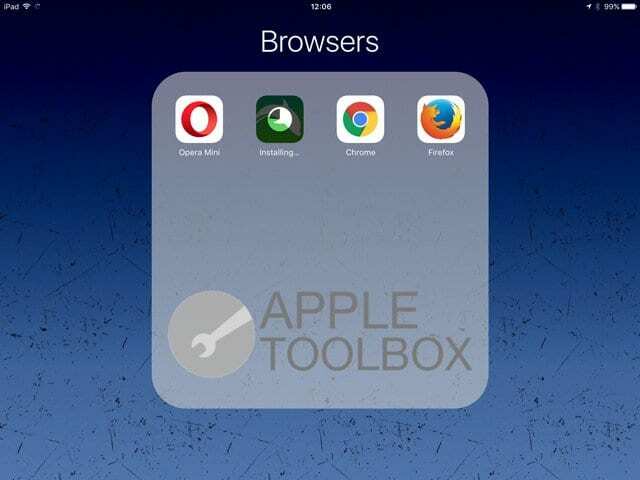
단계 – 1 다시 시작
의심스러운 경우 항상 다시 시작하십시오. 좋은 ole' PC와 함께 작동하고 지금도 작동합니다! 빨간색 슬라이더가 나타날 때까지 잠자기/깨우기 버튼을 길게 누릅니다. 슬라이더를 끌어 장치를 완전히 끕니다. 기기가 꺼진 후 Apple 로고가 나타날 때까지 잠자기/깨우기 버튼을 길게 누릅니다.
단계 – 2 사용량 확인
설정 > 일반 > 사용으로 이동합니다. 화면에 나열된 모든 앱이 표시됩니다. 설치되지 않은 앱을 탭하세요.
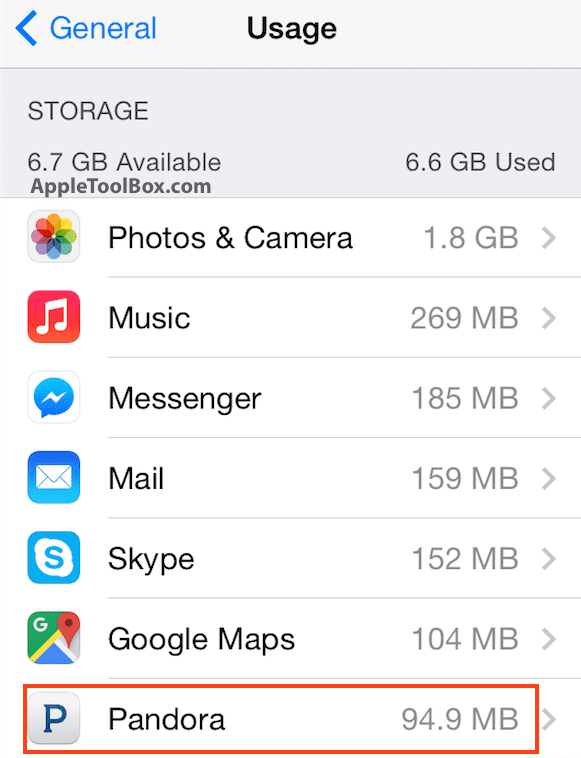
단계 – 3 앱 삭제
이 화면에서 앱 삭제를 누르고 다음 화면에서 확인하세요.
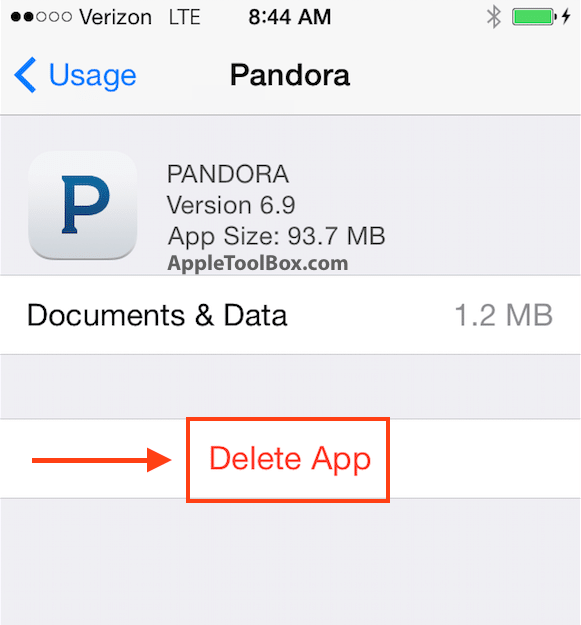
단계 – 4 앱 스토어로 이동
이제 iPhone 6에서 앱을 성공적으로 삭제했으므로 홈 화면으로 이동하여 App Store 앱을 탭합니다. 업데이트 화면에서 구매를 탭합니다.
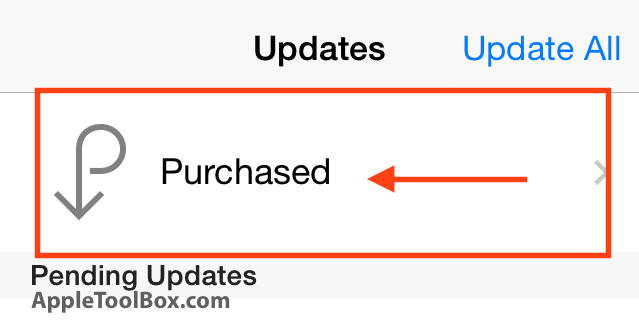
단계 – 5 앱 다시 설치
"전체" 탭에서 앱을 찾아 iCloud 버튼을 클릭하여 다시 설치합니다.
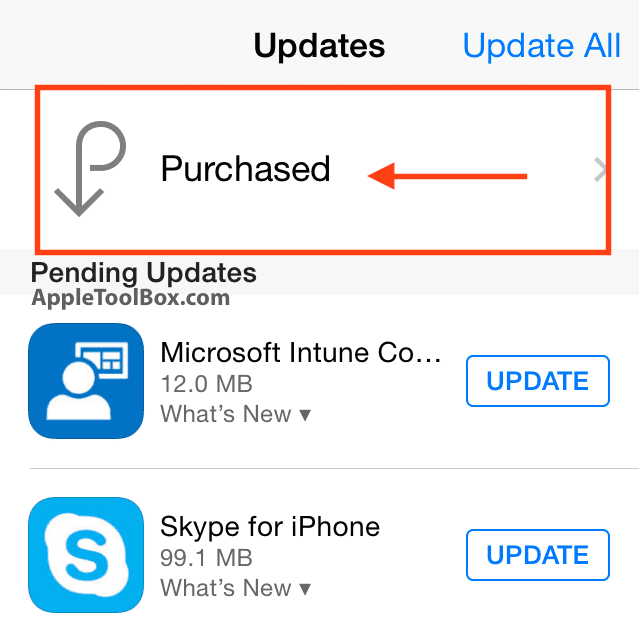
작동하지 않았다?
다음 옵션은 iPhone 또는 iPad에서 설정을 재설정하는 것입니다. 이 작업은 휴대전화의 데이터를 지우지 않지만 배경화면과 WiFi 네트워크를 재설정하고 저장된 네트워크 정보를 제거합니다. 설정을 재설정하려면 다음으로 이동하십시오. 설정 > 일반 > 재설정 > 모든 설정 재설정.
기기의 전원이 켜지면 위의 4, 5단계에 따라 앱을 설치해 보세요.
내 앱이 계속 충돌하거나 응답하지 않음
이 문제에 대한 첫 번째 비즈니스 순서는 응답하지 않는 앱을 강제로 종료하는 것입니다.
단계 – 1 강제 종료
다음과 같이 앱을 강제 종료할 수 있습니다.
홈 버튼을 빠르게 두 번 누릅니다. 최근에 사용한 앱의 작은 미리보기가 표시됩니다.
닫으려는 앱을 찾으려면 왼쪽으로 스와이프합니다. 앱의 미리보기를 위로 스와이프하여 닫습니다.
단계 – 2 제거
문제의 앱이 앱 스토어에서 다운로드한 타사 앱인 경우 홈 화면으로 이동하여 아무 아이콘이나 길게 눌러 제거를 시도합니다. 앱이 흔들리기 시작하면 해당 앱의 모서리에 있는 'X'를 탭하고 앱을 삭제합니다.
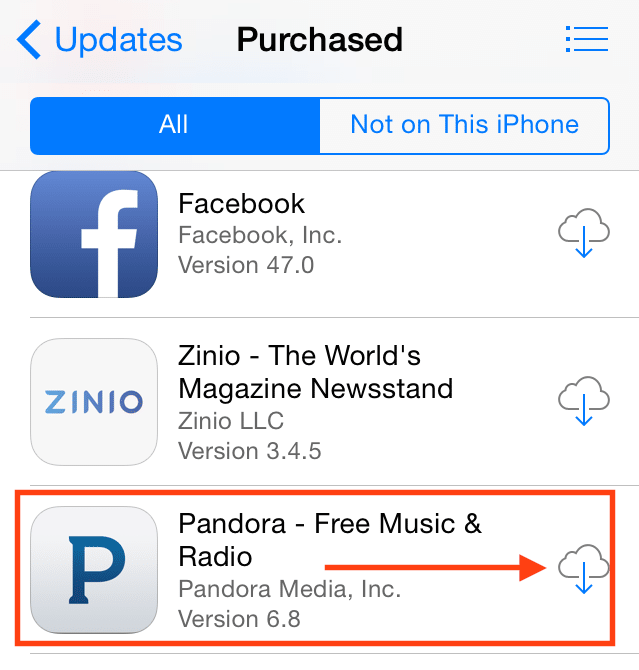
단계 – 3 재설치
iTunes 스토어로 이동하여 최신 버전의 앱을 설치합니다.
내 Facebook 앱이 작동하지 않습니다
Facebook은 모두가 사용하는 가장 인기 있는 앱 중 하나입니다. 이것은 또한 iPhone에서 많은 저장 공간을 소비하고 배터리를 많이 소모한다는 점에서 가장 리소스 집약적인 앱 중 하나입니다.
단계 – 1 Facebook 열기(가능한 경우)
FB 앱에 문제가 있는 경우 iPhone에서 FB 앱을 엽니다. 화면 오른쪽 모서리에 있는 "더보기"를 클릭합니다. iPad를 사용하는 경우 화면 오른쪽 하단 모서리에 표시됩니다.
단계 – 2 설정으로 이동
탭 설정 > 계정 설정 > 브라우저에서 데이터 지우기 선택. 브라우저 데이터를 지우면 Facebook 경험 속도가 빨라지고 FB에서 액세스하고 있던 외부 웹 페이지와 관련하여 발생한 모든 문제가 해결되기를 바랍니다.
앱이 아닌 웹에서 Facebook 사용
FB 앱은 iPhone에서 너무 많은 수명을 소비하므로 iPhone에서 앱을 제거하고 FB에 액세스하는 다른 방법을 사용할 수도 있습니다. 휴대폰에서 Facebook 앱을 삭제하고 제거합니다.
단계 – 1 브라우저에서 FB 열기
다음으로 이동하여 Safari에서 Facebook을 엽니다. www. 페이스북닷컴 자격 증명을 입력합니다.
단계 – 2 홈 화면에 추가
공유 버튼을 누르고 "홈 화면에 추가"를 선택하여 웹 앱으로 추가하십시오. 그러면 Facebook 페이지가 설치됩니다. 계정에 빠르게 액세스할 수 있도록 홈 화면에서 앱을 설치할 필요가 없습니다. 장치.
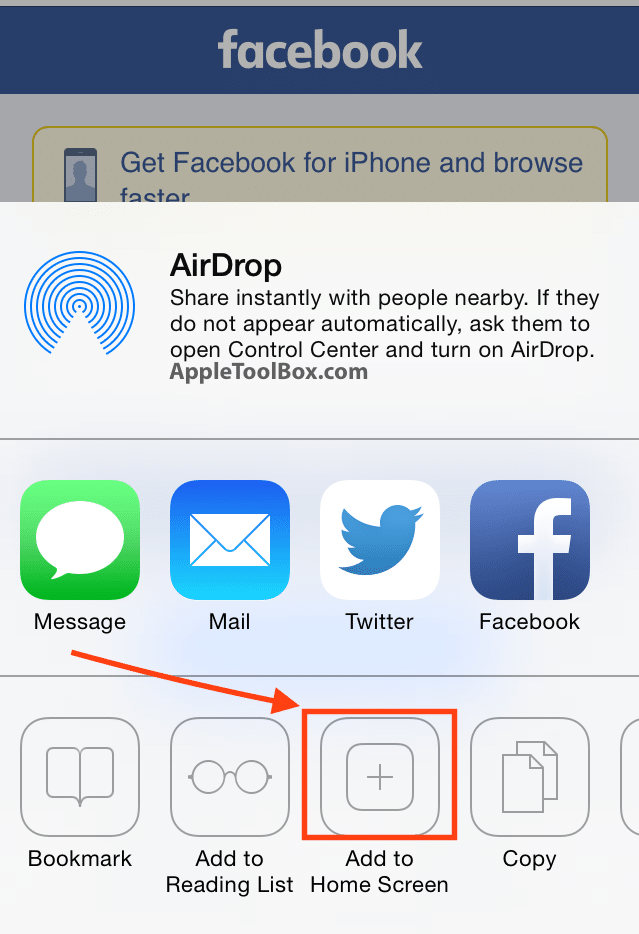
iPhone 또는 iPad에서 충돌하고 응답하지 않는 앱에 도움이 되었다면 이 기사를 자유롭게 공유하십시오. 추가로 공유하고 싶은 팁이 있으면 댓글을 통해 공유해 주세요.

Apple에 A/UX가 일찍 도착했을 때부터 기술에 집착한 Sudz(SK)는 AppleToolBox의 편집 방향을 책임지고 있습니다. 그는 캘리포니아 로스앤젤레스에 거주하고 있습니다.
Sudz는 수년에 걸쳐 수십 개의 OS X 및 macOS 개발을 검토하여 macOS의 모든 것을 다루는 것을 전문으로 합니다.
전생에 Sudz는 포춘 100대 기업의 기술 및 비즈니스 혁신 열망을 도왔습니다.